今天我们就来看看ps将平面做的立体化的一个实例,将平面的树叶设计成立体的图形,使用树叶作为素材,删除背景,设计浮雕及投影效果就可以了,下面我们就来看看详细的教程。

Adobe Photoshop CC 2018 v19.0 简体中文正式版 32/64位
- 类型:图像处理
- 大小:1.53GB
- 语言:简体中文
- 时间:2019-10-24
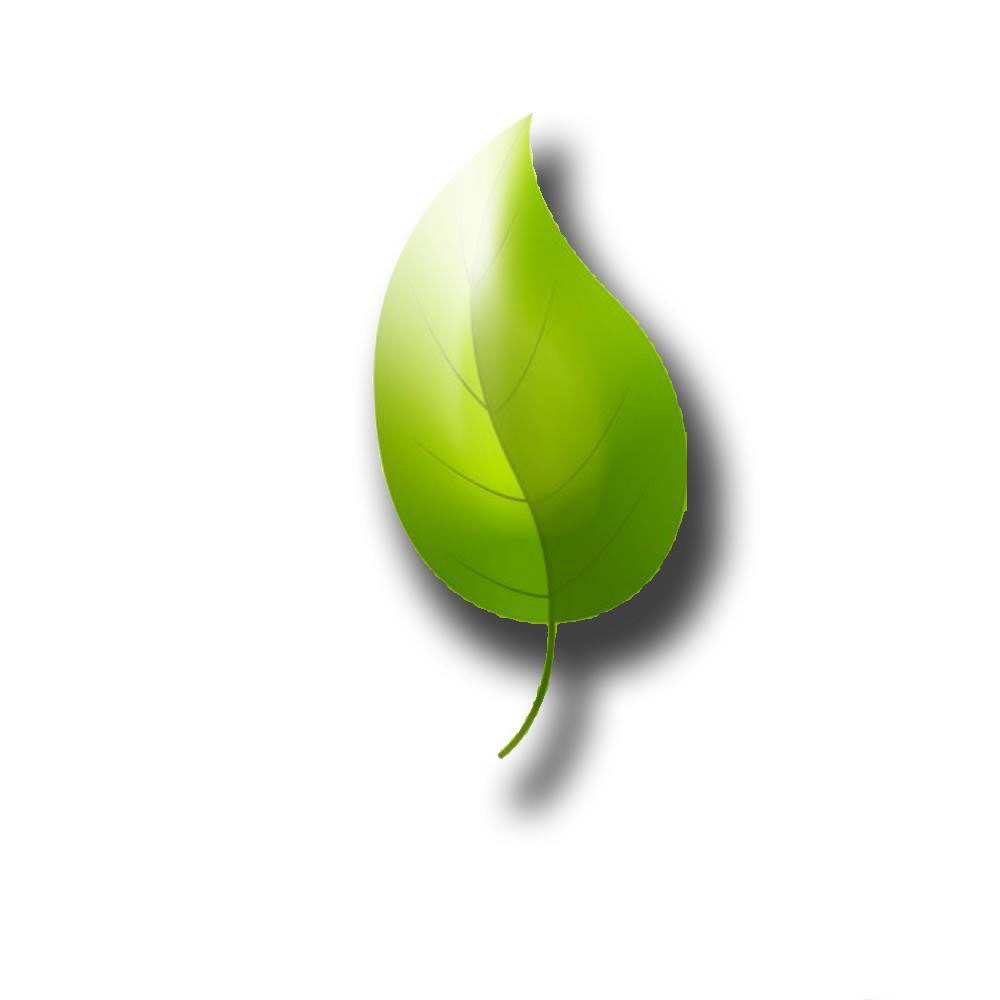
1、新建PS画布,将树叶素材拖入PS中,鼠标右键【栅格化】。
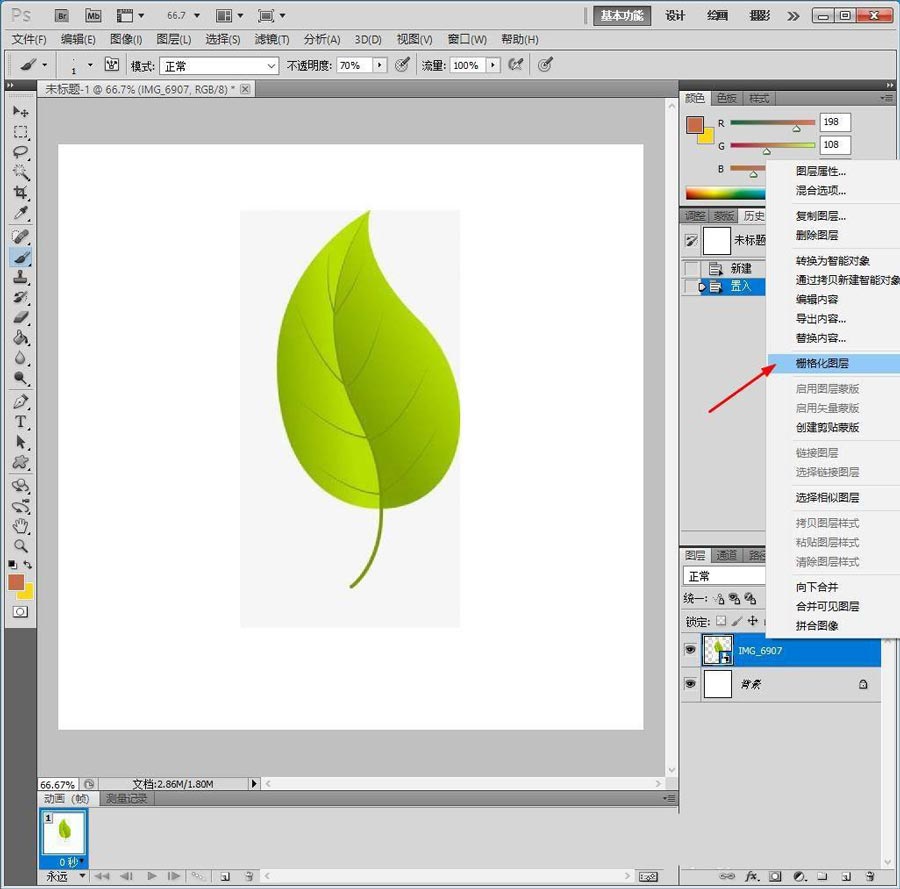
2、使用【魔棒】抠选背景区域,并按Delete删除背景。
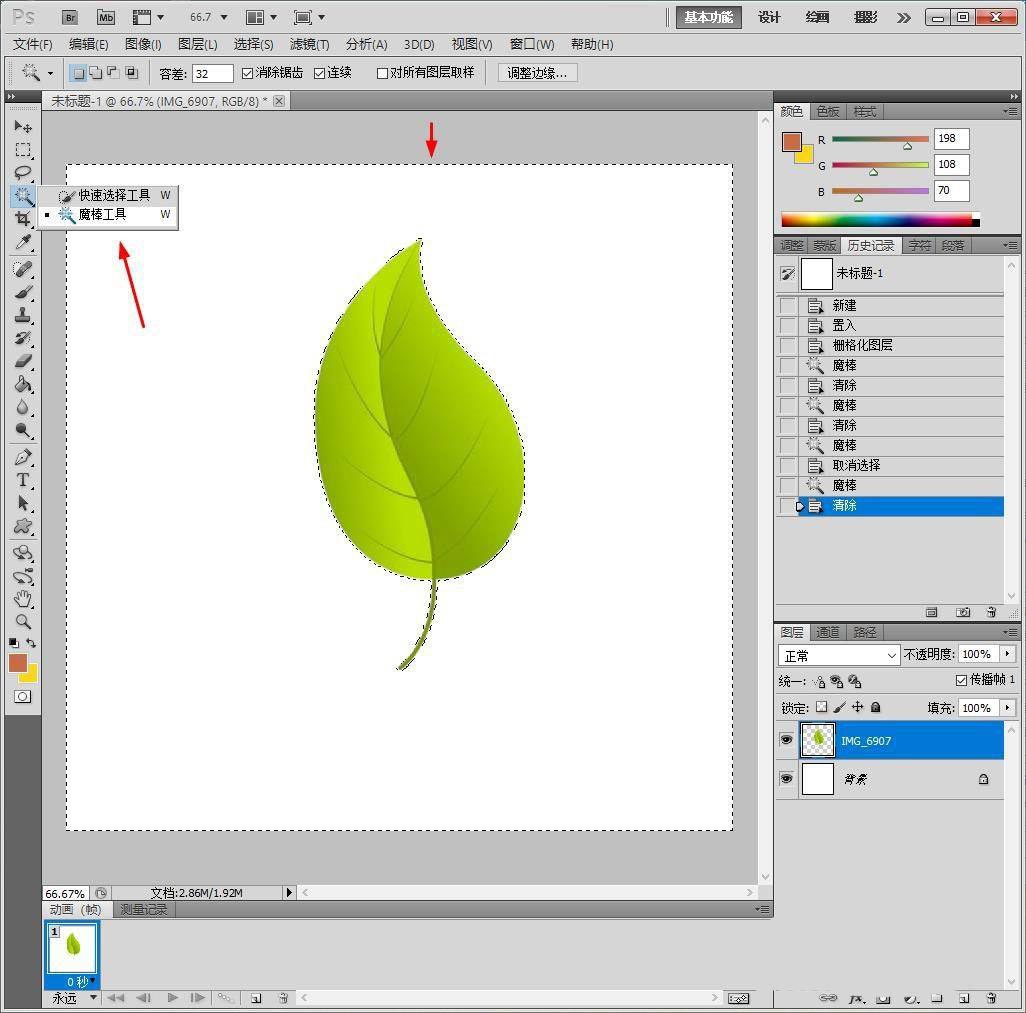
3、点击【图层】【图层样式】【浮雕】。
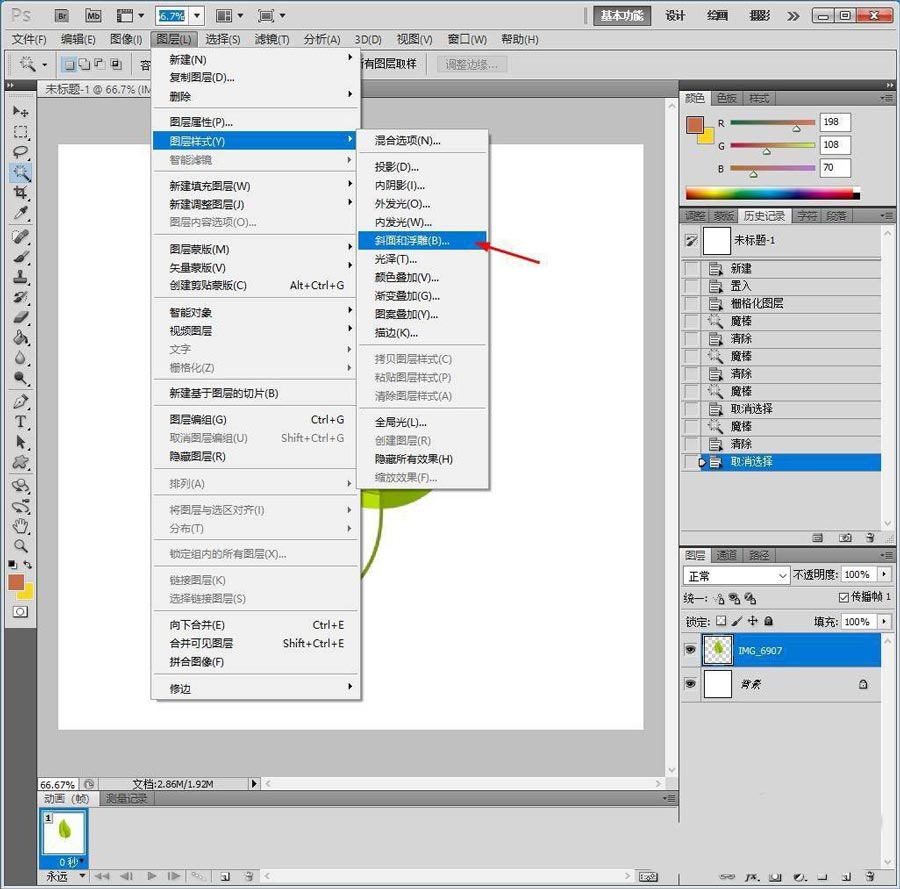
4、设计深度为200%,大小136像素,绿色浮雕效果
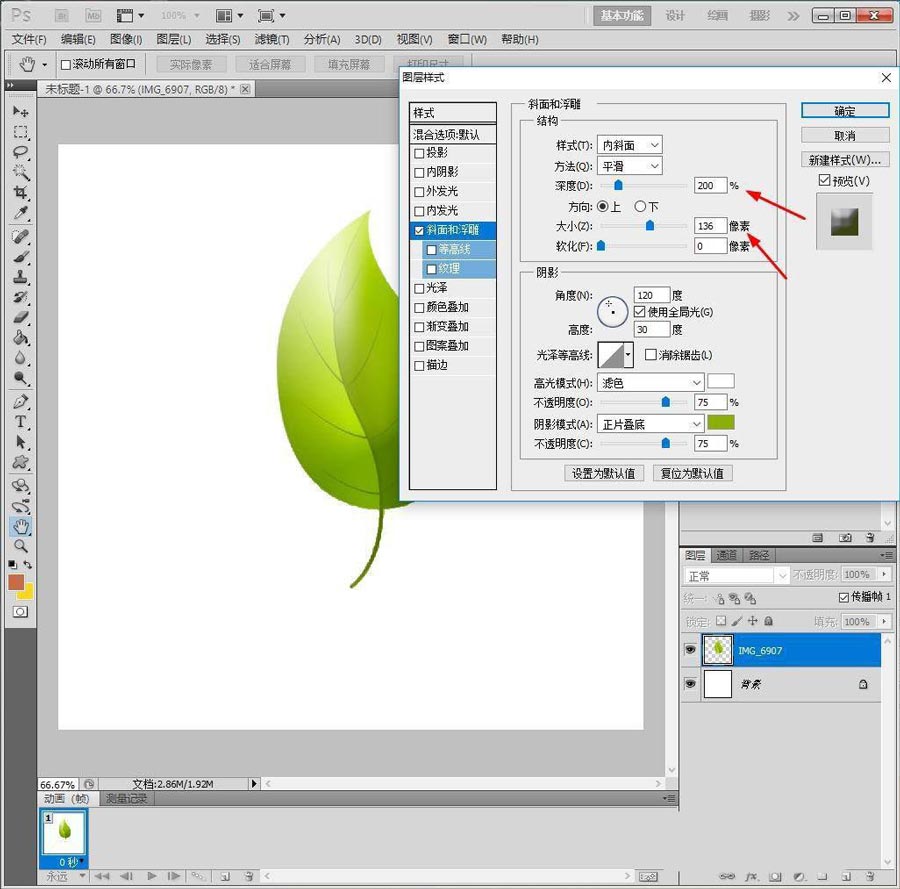
5、新建一个透明图层,并与树叶图层【合并】,继续调出【浮雕】设计数值。
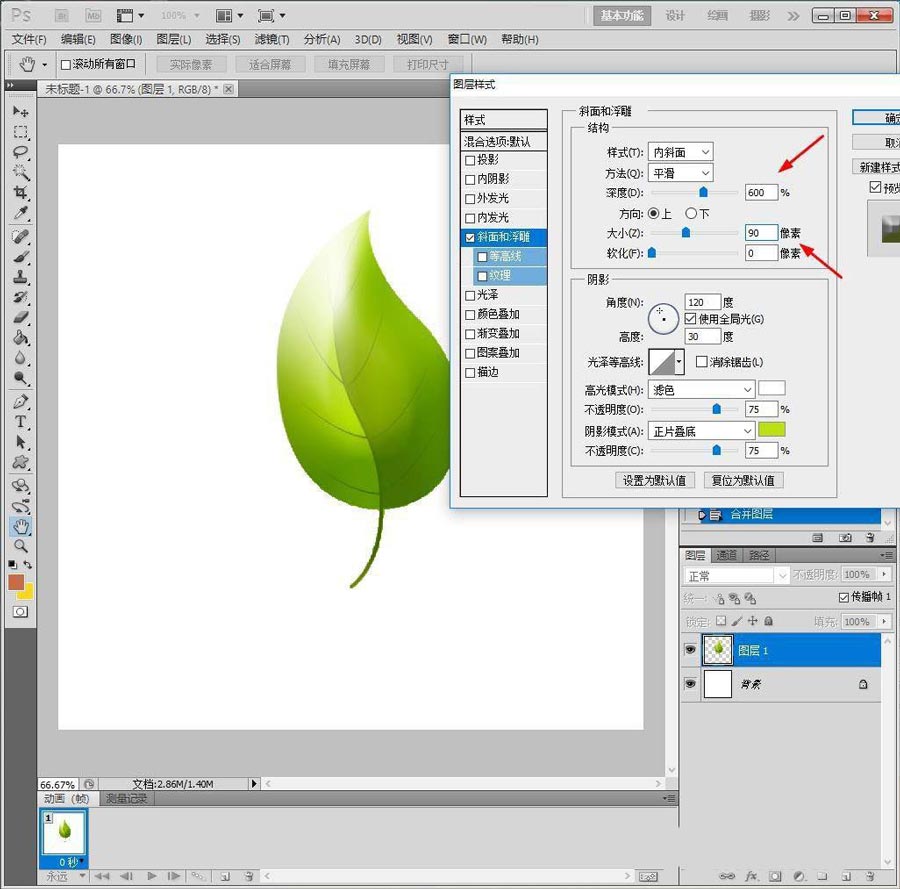
6、点击【图层】【图层样式】【投影】,设计距离为50像素,大小50像素。
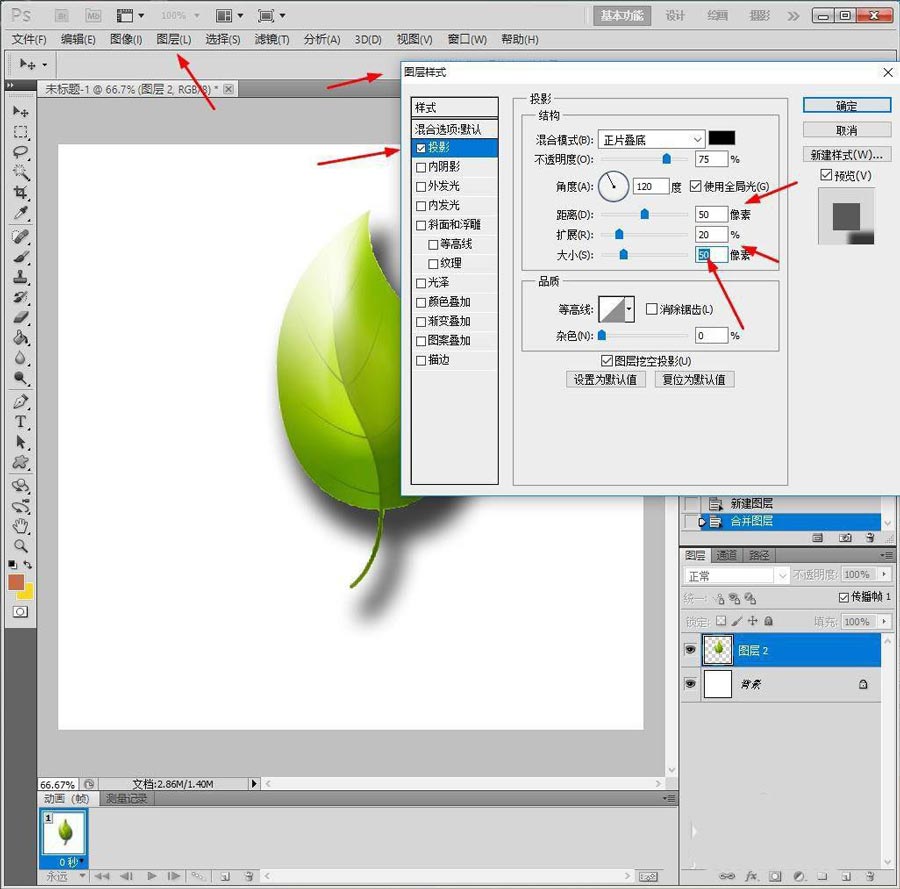
7、最后另存为图片。
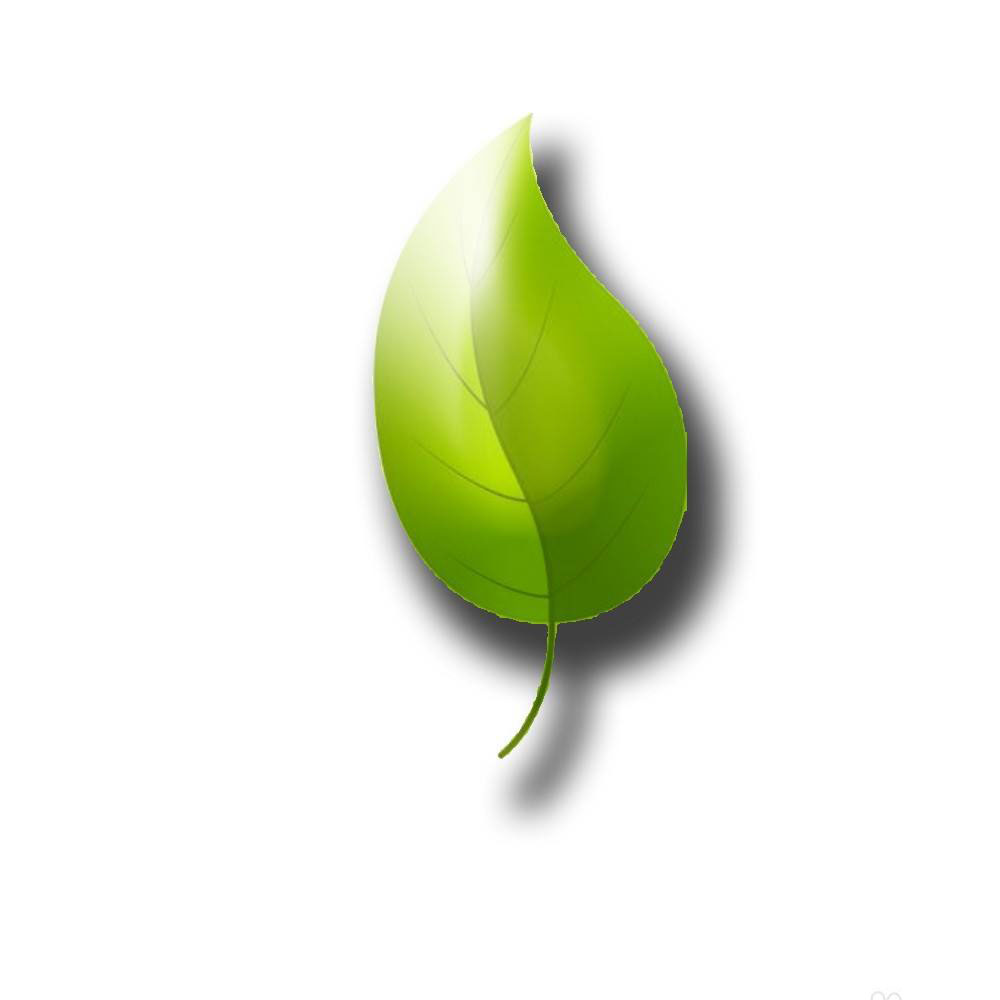
以上就是ps树叶添加立体效果的技巧,希望大家喜欢,请继续关注115PPT。
相关推荐:
ps怎么快速制作立体的骰子效果?
PS怎么快速制作一颗三维立体子弹模型?
ps怎么快速建模三维立体的帽子模型?
注意事项:
不要在微信、知乎、QQ、内置浏览器下载、请用手机浏览器下载! 如果您是手机用户,请移步电脑端下载!
1、文稿PPT,仅供学习参考,请在下载后24小时删除。
2、如果资源涉及你的合法权益,第一时间删除。
3、如果字体显示不正常,>>>请在右侧顶部字体安装字体<<<
115PPT网 » ps平面的树叶怎么做的立体化? ps树叶添加立体效果的技巧
不要在微信、知乎、QQ、内置浏览器下载、请用手机浏览器下载! 如果您是手机用户,请移步电脑端下载!
1、文稿PPT,仅供学习参考,请在下载后24小时删除。
2、如果资源涉及你的合法权益,第一时间删除。
3、如果字体显示不正常,>>>请在右侧顶部字体安装字体<<<
115PPT网 » ps平面的树叶怎么做的立体化? ps树叶添加立体效果的技巧




